谷歌浏览器怎么自定义用户名
谷歌浏览器怎么自定义用户名?登录谷歌浏览器的时候会有默认的用户名,不过有的用户并不喜欢,其实谷歌浏览器支持用户修改个人用户名。用户可以自由将用户名修改成自己喜欢的文字,如果你不知道该在哪里进行操作,那么一定要来阅读今天分享的谷歌浏览器修改用户名操作步骤,能够帮助你轻松的解决修改谷歌浏览器用户名的问题。

谷歌浏览器修改用户名操作步骤
1、打开谷歌浏览器,点击页面右上角的“省略号图标”,找到“设置”选项,点击进入,如图所示。
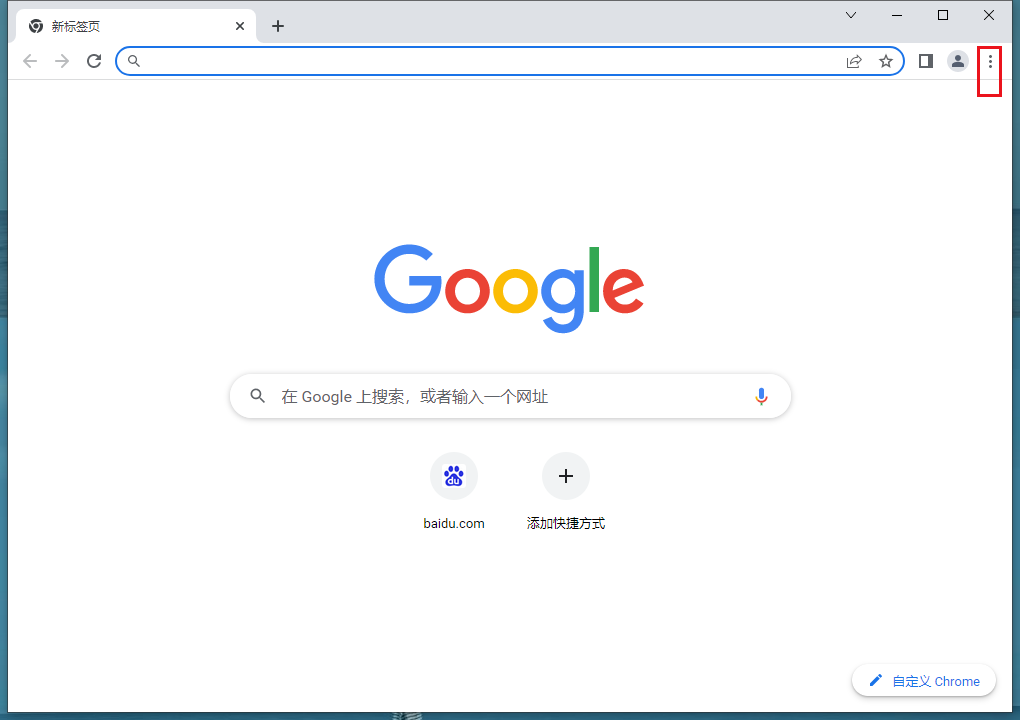
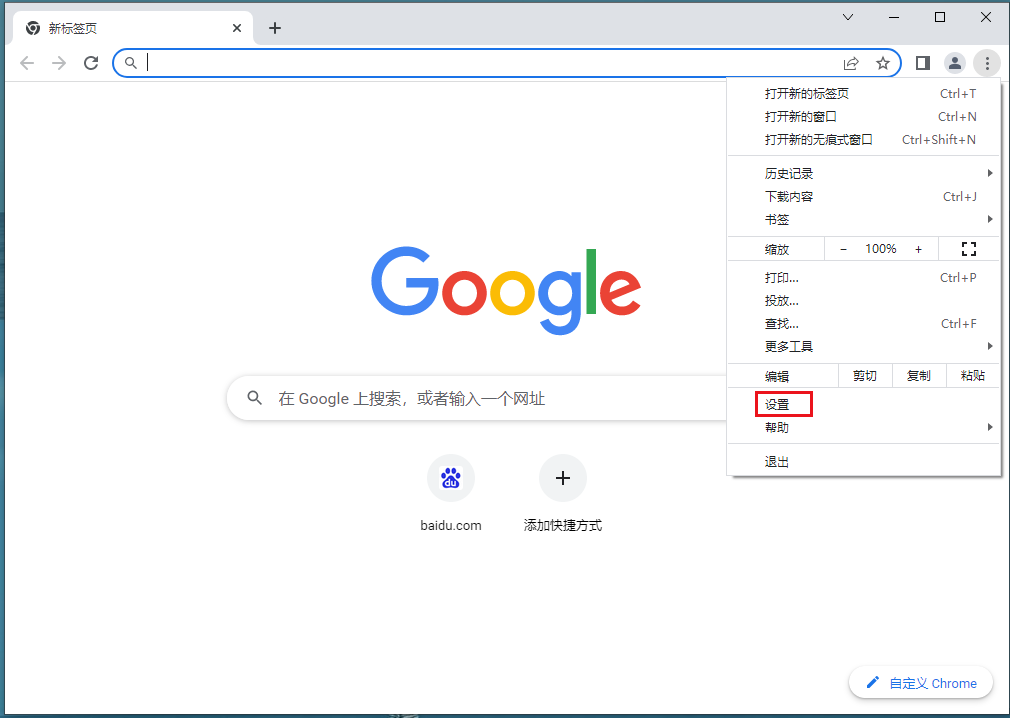
2、在设置页,点击打开“您与Google ”选项,如图所示。
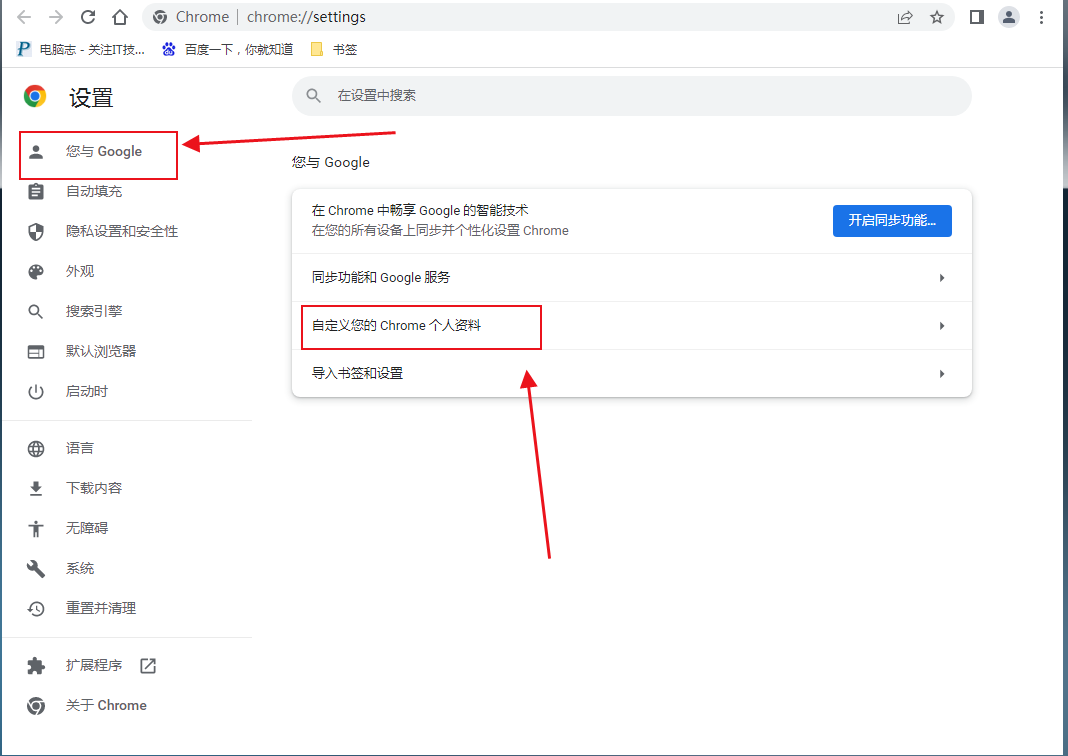
3、在“您与Google”页,点击打开“自定义您的Chrome个人资料”,然后直接修改个人昵称即可,如图所示。
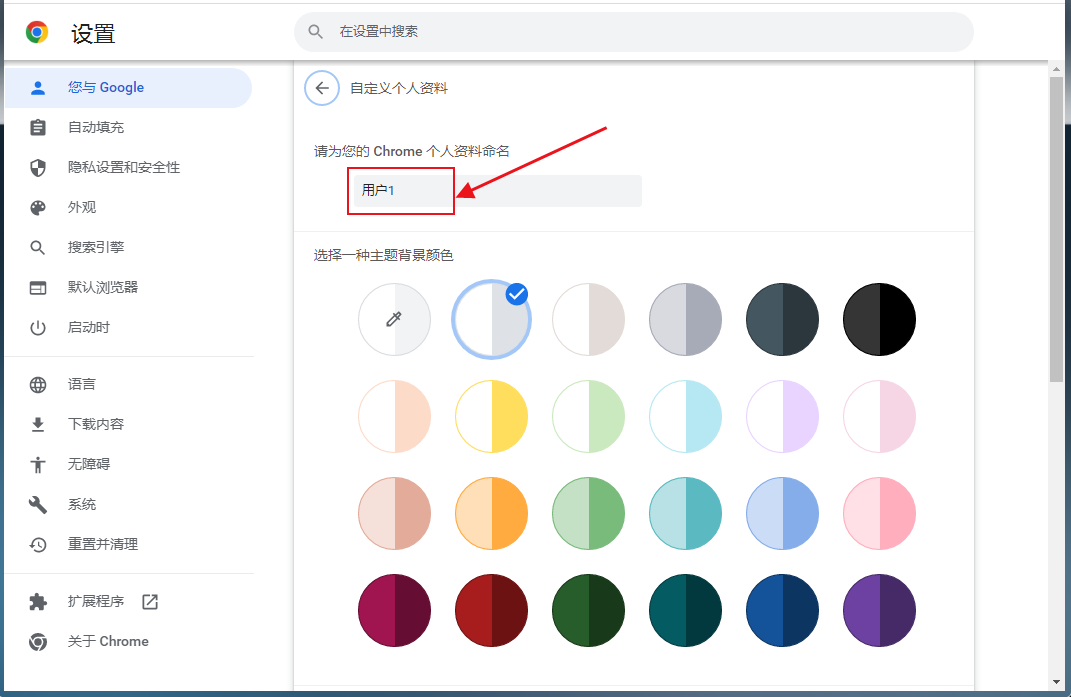
上述就是chrome官网站带来的【谷歌浏览器怎么自定义用户名?谷歌浏览器修改用户名操作步骤】全部内容,希望能够帮助到需要的用户。
相关教程
1
谷歌浏览器插件频繁掉线是否与网络设置有关
2
下载谷歌浏览器时遇到下载链接失效怎么办
3
桌面版谷歌chorme浏览器菜单可随主题颜色变化
4
chrome浏览器下载提示文件损坏是否影响安装
5
chrome浏览器怎么开启麦克风功能
6
谷歌浏览器下载按钮缺失是否为脚本加载失败
7
Chrome浏览器下载任务异常断开后的修复方法
8
Chrome浏览器如何帮助开发者更好地管理页面性能
9
Google浏览器隐私设置最佳配置方案
10
使用谷歌浏览器构建安全私密的浏览环境
